- Lanciare Internet Explorer 3.x e dalla barra selezionare l'icona Posta e la voce Leggi Posta. Se è la prima volta che cerchate di utilizzare Explorer per gestire la posta elettronica, verrà lanciato il classico "wizard" Microsoft per la configurazione del client Internet Mail. Nella prima finestra cliccare su Avanti per accedere alla successiva finestra di configurazione.
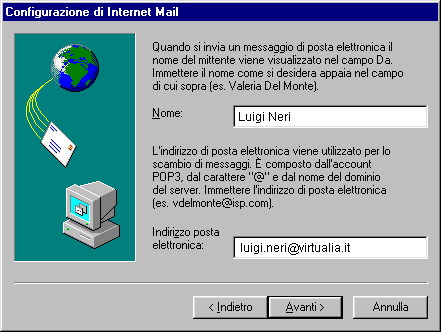
- Inserire su Nome nome e cognome.
- Inserire su Indirizzo posta elettronica il proprio indirizzo email completo.
- Cliccare su Avanti per accedere alla successiva finestra di configurazione.
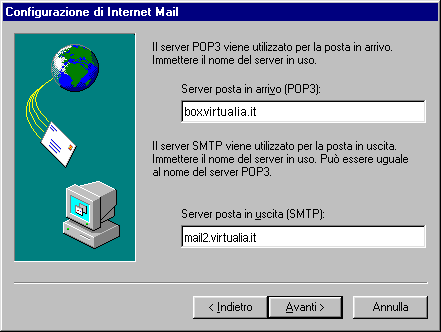
- Inserire su Server Posta in arrivo (POP3) il valore: box.virtualia.it.
- Inserire su Server Posta in uscita (SMTP) il valore: mail2.virtualia.it.
- Cliccare su Avanti per accedere alla successiva finestra di configurazione.
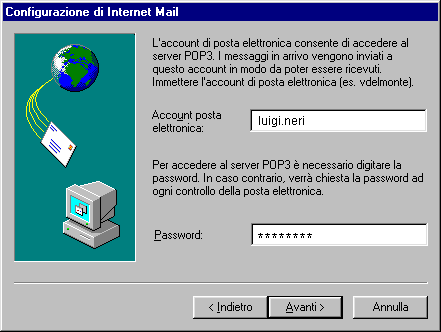
- Inserire su Account posta elettronica la prima parte dell'indirizzo email.
- Inserire su Password la password relativa al proprio indirizzo email.
- Cliccare su Avanti per accedere alla successiva finestra di configurazione.
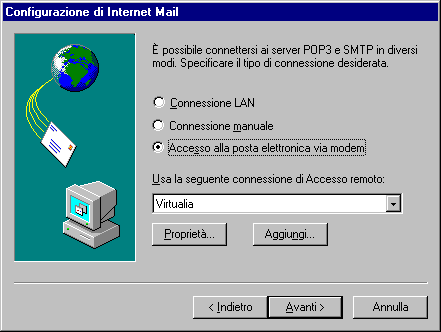
- A questo punto Explorer chiede che tipo di connessione intendiamo usare per la posta elettronica: LAN, manuale o via modem. Selezionare la "Procedura di Connessione Accesso Remoto" (connessione attraverso l'accesso remoto di Virtualia).
- Cliccare su Avanti e successivamente su Fine, a questo punto Internet Mail è configurato sia per ricevere che per spedire messaggi.